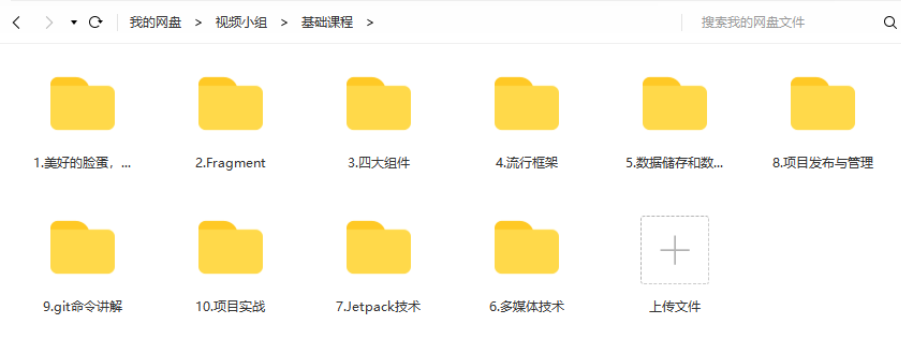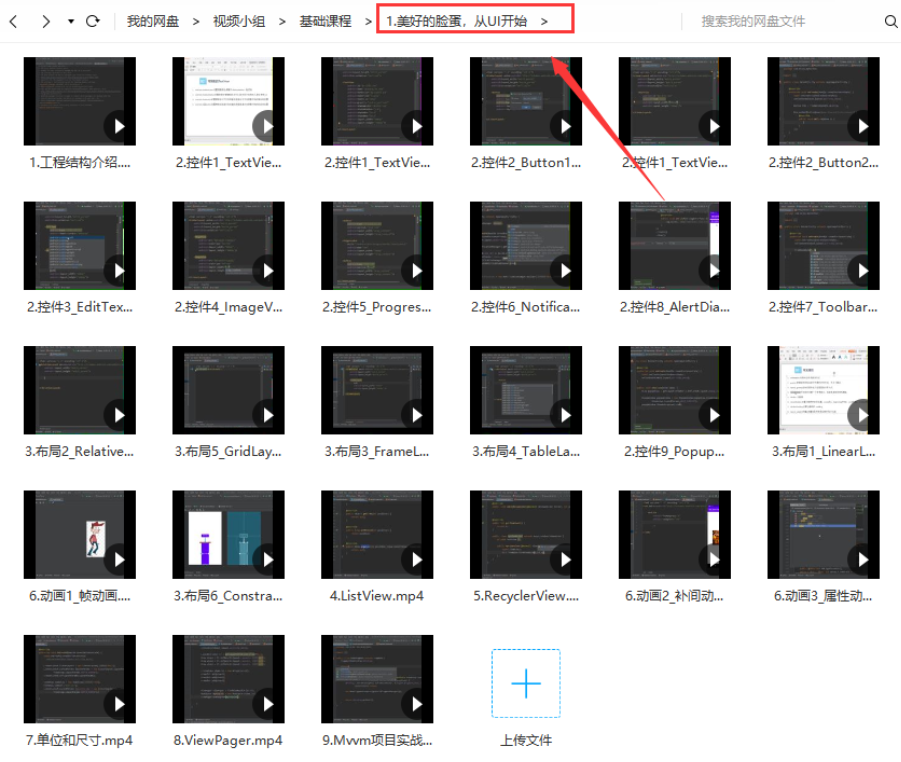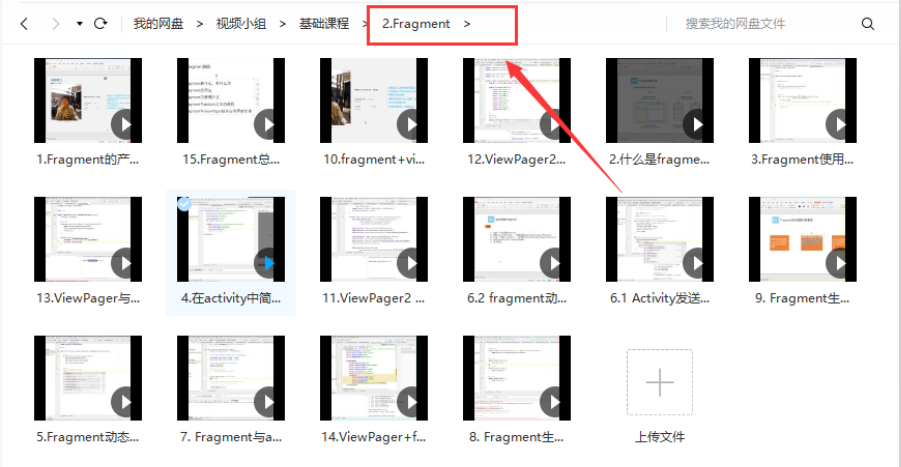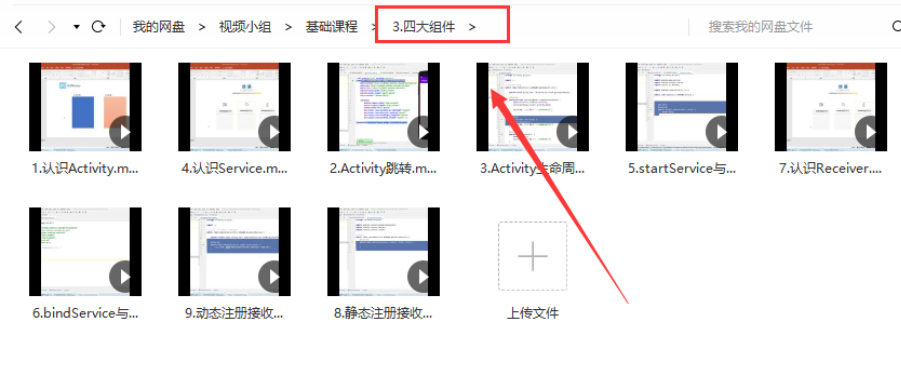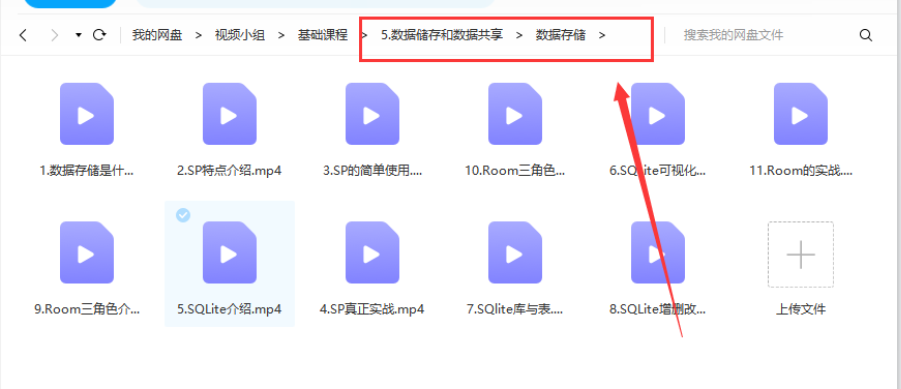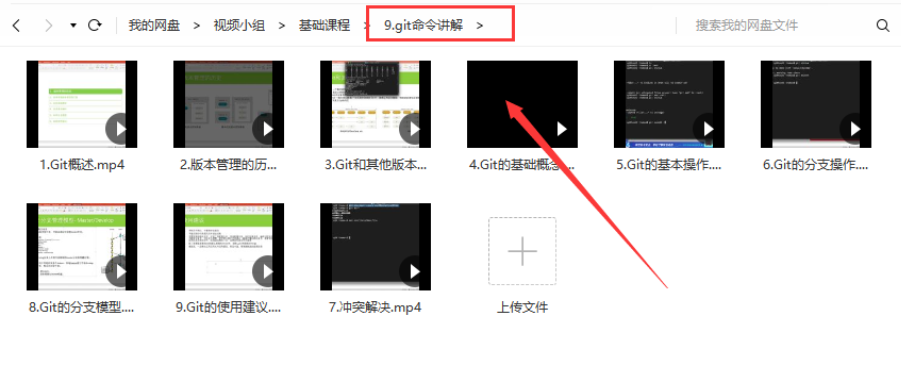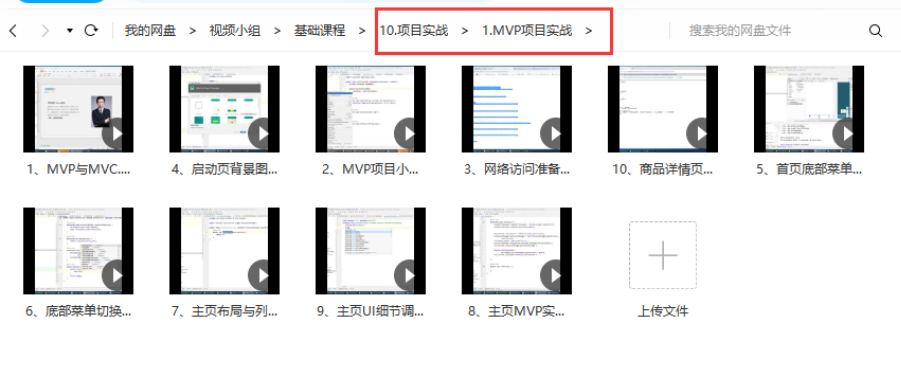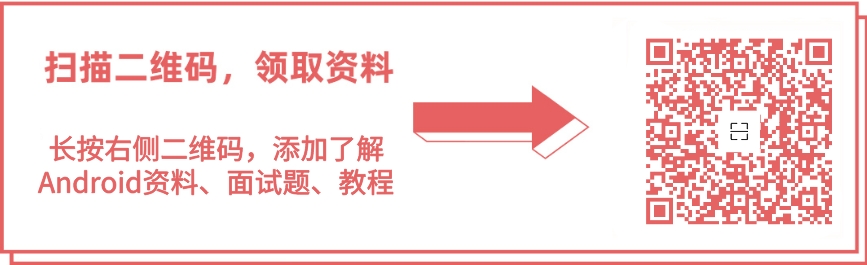弹窗,是常见的一种提示方式。
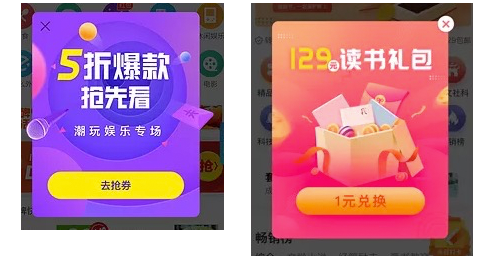
DialogFragment是在3.0时引入的,是一种特殊的 Fragment,用于在 Activity 上展示一个模态的对话框。
DialogFragment 示例
确定UI样式
首先我们得知道做成什么样。一般来说简单的弹窗是一个标题,一端文字内容。 或者带有一两个按钮。
这里我们做一个有标题和文字的简单弹窗。
layout
确定好样式后,先把 layout 写出来。
dialog_simple.xml
<?xml version="1.0" encoding="utf-8"?>
<androidx.constraintlayout.widget.ConstraintLayout xmlns:android="http://schemas.android.com/apk/res/android"
xmlns:app="http://schemas.android.com/apk/res-auto"
android:layout_width="match_parent"
android:layout_height="match_parent"
android:padding="12dp">
<TextView
android:id="@+id/title_tv"
android:layout_width="match_parent"
android:layout_height="wrap_content"
android:gravity="center"
android:textColor="#111111"
android:textSize="16sp"
android:textStyle="bold"
app:layout_constraintEnd_toEndOf="parent"
app:layout_constraintStart_toStartOf="parent"
app:layout_constraintTop_toTopOf="parent" />
<TextView
android:id="@+id/content_tv"
android:layout_width="match_parent"
android:layout_height="wrap_content"
android:layout_marginTop="20dp"
android:gravity="center"
android:textColor="#111111"
app:layout_constraintEnd_toEndOf="parent"
app:layout_constraintStart_toStartOf="parent"
app:layout_constraintTop_toBottomOf="@id/title_tv" />
</androidx.constraintlayout.widget.ConstraintLayout>
新建弹窗类
新建一个SimpleDialog类继承DialogFragment。
- 在
onCreate方法中接收传入的数据。传递数据使用了Bundle。import android.os.Bundle; import android.view.LayoutInflater; import android.view.View; import android.view.ViewGroup; import android.widget.TextView; import androidx.annotation.NonNull; import androidx.annotation.Nullable; import androidx.fragment.app.DialogFragment; public class SimpleDialog extends DialogFragment { public static final String K_TITLE = “k_title”; // 传输数据时用到的key public static final String K_CONTENT = “k_content”; private String title; private String content; @Override public void onCreate(@Nullable Bundle savedInstanceState) { super.onCreate(savedInstanceState); Bundle in = getArguments(); if (in != null) { title = in.getString(K_TITLE); content = in.getString(K_CONTENT); } } @Nullable @Override public View onCreateView(@NonNull LayoutInflater inflater, @Nullable ViewGroup container, @Nullable Bundle savedInstanceState) { return inflater.inflate(R.layout.dialog_simple, container, false); } @Override public void onViewCreated(@NonNull View view, @Nullable Bundle savedInstanceState) { super.onViewCreated(view, savedInstanceState); TextView titleTv = view.findViewById(R.id.title_tv); TextView contentTv = view.findViewById(R.id.content_tv); titleTv.setText(title); contentTv.setText(content); } } - 在
onCreateView方法中,使用上文建立的layout。 - 在
onViewCreated方法中进行ui操作。
使用
把这个窗口弹出来。我们使用DialogFragment.show(@NonNull FragmentManager manager, @Nullable String tag)方法。
private void popSimpleDialog1(String title, String content) {
SimpleDialog dialog = new SimpleDialog();
Bundle bundle = new Bundle();
bundle.putString(SimpleDialog.K_TITLE, title);
bundle.putString(SimpleDialog.K_CONTENT, content);
dialog.setArguments(bundle);
dialog.show(getSupportFragmentManager(), "one-tag");
}
// 调用
popSimpleDialog1("欢迎访问");
运行到机器上可以看到效果。
小结:
使用 DialogFragment 来实现弹窗。 需要确定 ui 样式,建立 layout,新建类继承DialogFragment,传入数据。
最后分享一份
【腾讯技术团队出品】Android零基础入门到精通,Android Studio安装教程+全套安卓基础教程
Android编程入门教程
Java语言基础从入门到熟悉
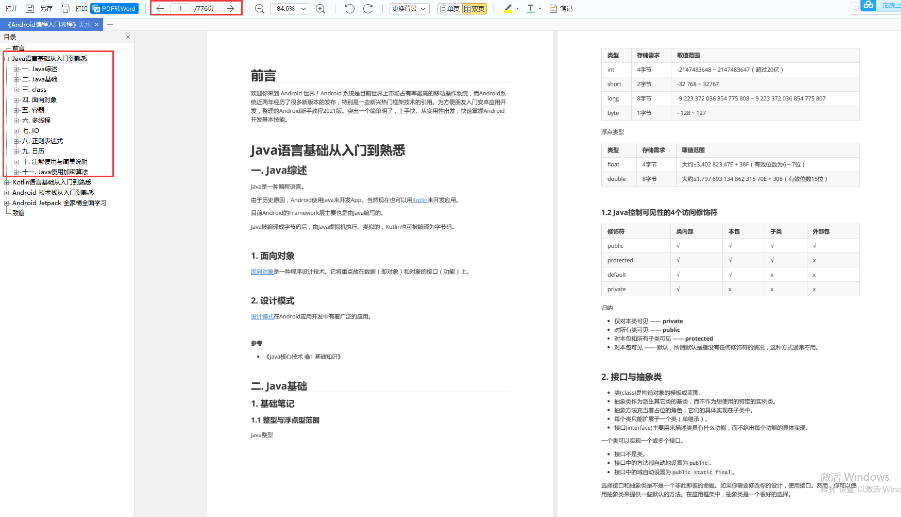
Kotlin语言基础从入门到熟悉
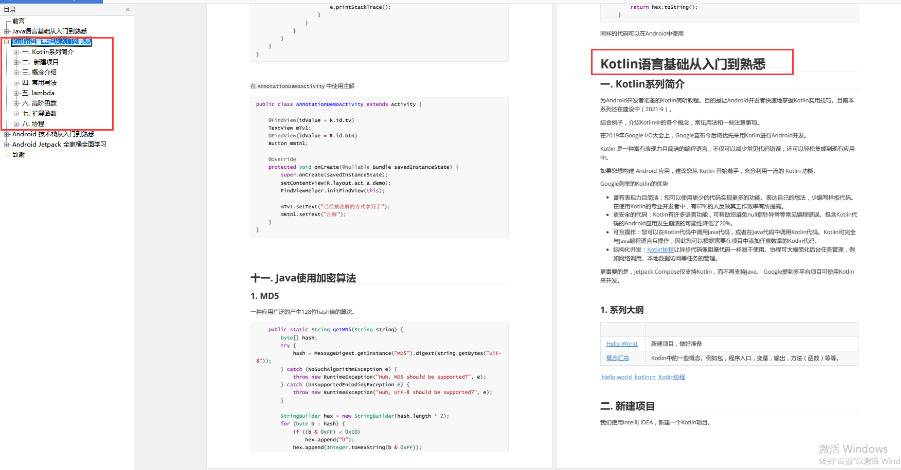
Android 技术栈从入门到熟悉
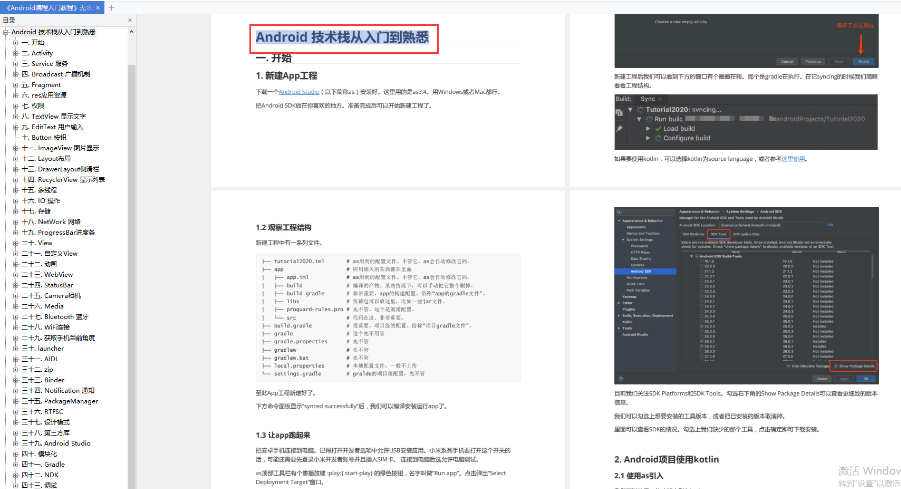
Android Jetpack 全家桶全面学习
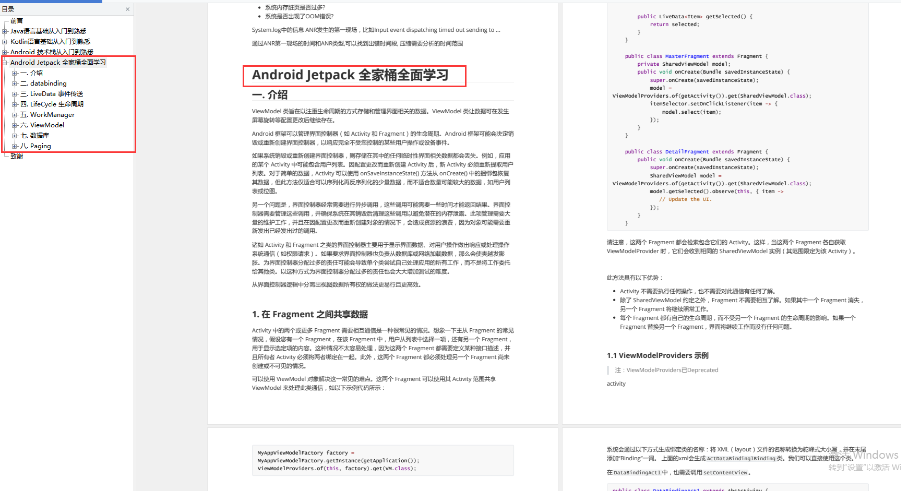
对于新手来说可能安装Android Studio存在一定困难你可以看着以下视频,一步步的跟着学习安装运行
Android Studio 安装教程
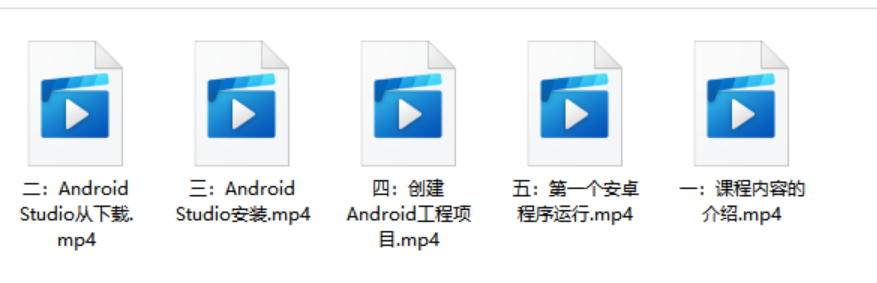
有了Java阶段的学习,这一阶段建议以视频学习为主辅以图书查漏补缺。如果以图书为主,可以根据图书讲解敲代码,辅以教学视频查漏补缺。遇到问题可以去百度,入门的问题一般会有很多人遇到,并且给出比较好的解答。
需要掌握基本知识点,比如四大组件如何使用、如何创建Service、如何进行布局、简单的自定义View、动画、网络通信等常见技术。
全套零基础教程已经为你们准备好了,需要的可以添加下方二维码免费领取
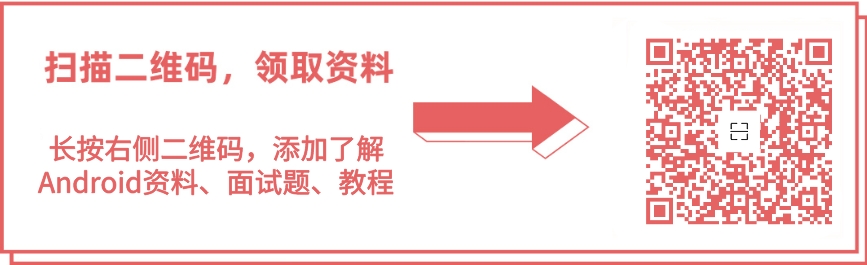
全套安卓基础教程